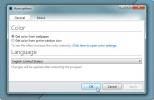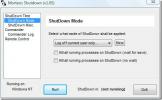Come aggiungere un righello allo schermo su Windows 10
Misurare oggetti su uno schermo non è facile, almeno non pronto all'uso. Non importa se stai usando Windows 10 o macOS, nessuno dei due sistemi operativi ha uno strumento di misurazione dello schermo. Un modo per aggirare la misurazione degli oggetti su uno schermo è quello di fare uno screenshot e incollalo in un editor di immagini che supporti righelli come GIMP. Questo è noioso e se devi misurare spesso gli elementi sullo schermo, questo non sarà sufficiente. ScreenRuler è un'app gratuita che aggiunge un righello allo schermo. Ti consente di aggiungere più righelli, impostare una dimensione per il righello, contrassegnare il centro, contrassegnare le posizioni del mouse, appuntare i righelli in alto, misurare una finestra e molto altro. Supporta anche centimetri (cm), pollici (pollici), punti (pt) e percentuali come unità di misura.
Aggiungi righello allo schermo
Scarica ScreenRuler ed eseguirlo. È un'app portatile e non deve essere installata. L'app può anche eseguire più istanze ed è così che aggiungi più righelli allo schermo. Eseguilo una volta se hai solo bisogno di un righello, eseguilo una seconda volta per ottenere un secondo righello.
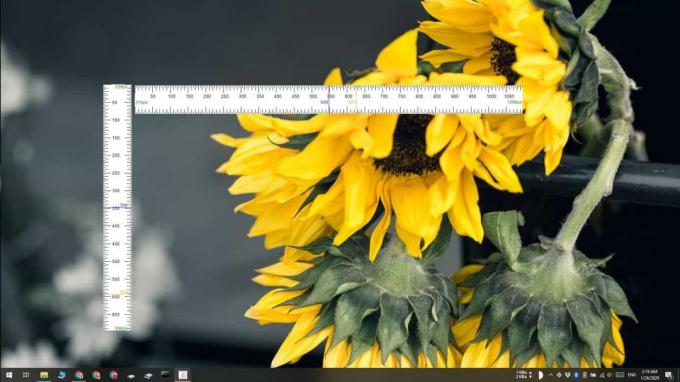
Per aggiungere marcatori, modificare l'opacità o l'orientamento del righello, misurare una finestra o contrassegnare il centro del righello, fare clic con il pulsante destro del mouse. Vedrai un menu con opzioni per personalizzare il righello. Un righello può essere ridimensionato con una mano libera; basta trascinare uno dei bordi dentro o fuori.

Se hai bisogno che un righello abbia una lunghezza specifica, seleziona l'opzione "Imposta lunghezza" e assegna al righello una lunghezza esatta. Per modificare la sua unità di misura, puoi fare clic su Pixel nel menu di scelta rapida o selezionare Impostazioni dal menu di scelta rapida di un righello.
Ogni righello ha le proprie impostazioni in modo che eventuali nuovi righelli aggiunti non riporteranno le impostazioni da un righello già aperto. I righelli non possono essere salvati, il che significa che quando chiudi un righello (fai clic con il pulsante destro del mouse e selezioni Esci), andrà perso e dovrai ricrearlo di nuovo. Per personalizzare il colore dei marcatori e modificare la dimensione del passo sul righello, vai alle impostazioni dell'app.
ScreenRuler è eccezionale ma ha due limitazioni; non può essere bloccato su uno schermo. Se trascini il bordo di un righello, questo verrà trascinato su altri monitor collegati al sistema. Inoltre, i righelli non sono "consapevoli" l'uno dell'altro, quindi non è possibile allinearli automaticamente al centro. Detto questo, è ancora una delle migliori app di righello su schermo che troverai per Windows 10.
Ricerca
Messaggi Recenti
ClipGrab: Desktop Video Downloader
ClipGrab è uno dei più convenienti download di video gratuiti. La f...
Applicare l'effetto Aero Glass secondo lo sfondo attuale con Aura
Una delle funzionalità Aero Glass recentemente rivelate del prossim...
Spegnimento automatico di Windows a una data o ora specifica
Note del redattore:Lo spegnimento automatico è una caratteristica i...